surface go不能升级win11怎么办_surface go不能升级win11解决方法
来源:zol
时间:2024-05-08 18:18:36 171浏览 收藏
编程并不是一个机械性的工作,而是需要有思考,有创新的工作,语法是固定的,但解决问题的思路则是依靠人的思维,这就需要我们坚持学习和更新自己的知识。今天golang学习网就整理分享《surface go不能升级win11怎么办_surface go不能升级win11解决方法》,文章讲解的知识点主要包括,如果你对文章方面的知识点感兴趣,就不要错过golang学习网,在这可以对大家的知识积累有所帮助,助力开发能力的提升。
1、首先我们需要下载一个【appraiserres.dll】文件,点击右侧链接进行下载。【appraiserres.dll下载】
2、下载的是压缩包,因此我们需要先将它进行解压,解压完成后放着做备用。
3、然后我们尝试更新升级win11系统,等待无法安装的提示窗口弹出。
4、弹窗出来后不要着急关闭,使用任务管理器来到该窗口文件所在的位置。
5、然后使用上面下载的【appraiserres.dll】文件替换其中的同名文件就可以了。。
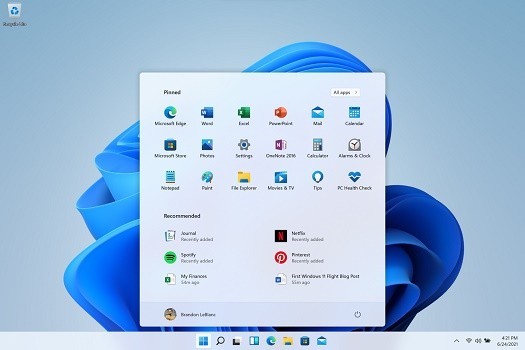
方法二:修改注册表
1、首先正常进行系统更新升级,依旧等待弹窗出现,不要关闭。
2、直接按下键盘上的【shift+F10】快捷键打开命令输入行。
3、接着在命令输入行中输入【regedit】回车确定,进入注册表编辑器。
4、然后在注册表中定位到如下位置【HKEY_LOCAL_MACHINESYSTEMSetup】
5、在其中创建一个项,将它命名为【LabConfig】的项,接着在其中创建两个DWORD值。
6、其中一个值命名为【BypassTPMCheck】,双击打开它,将值改为【00000001】。

7、另一个DWORD值命名为【BypassSecureBootCheck】,值改为【00000001】即可。
本篇关于《surface go不能升级win11怎么办_surface go不能升级win11解决方法》的介绍就到此结束啦,但是学无止境,想要了解学习更多关于文章的相关知识,请关注golang学习网公众号!
-
501 收藏
-
501 收藏
-
501 收藏
-
501 收藏
-
501 收藏
-
122 收藏
-
376 收藏
-
430 收藏
-
492 收藏
-
231 收藏
-
424 收藏
-
489 收藏
-
469 收藏
-
138 收藏
-
143 收藏
-
255 收藏
-
192 收藏
-

- 前端进阶之JavaScript设计模式
- 设计模式是开发人员在软件开发过程中面临一般问题时的解决方案,代表了最佳的实践。本课程的主打内容包括JS常见设计模式以及具体应用场景,打造一站式知识长龙服务,适合有JS基础的同学学习。
- 立即学习 543次学习
-

- GO语言核心编程课程
- 本课程采用真实案例,全面具体可落地,从理论到实践,一步一步将GO核心编程技术、编程思想、底层实现融会贯通,使学习者贴近时代脉搏,做IT互联网时代的弄潮儿。
- 立即学习 516次学习
-

- 简单聊聊mysql8与网络通信
- 如有问题加微信:Le-studyg;在课程中,我们将首先介绍MySQL8的新特性,包括性能优化、安全增强、新数据类型等,帮助学生快速熟悉MySQL8的最新功能。接着,我们将深入解析MySQL的网络通信机制,包括协议、连接管理、数据传输等,让
- 立即学习 500次学习
-

- JavaScript正则表达式基础与实战
- 在任何一门编程语言中,正则表达式,都是一项重要的知识,它提供了高效的字符串匹配与捕获机制,可以极大的简化程序设计。
- 立即学习 487次学习
-

- 从零制作响应式网站—Grid布局
- 本系列教程将展示从零制作一个假想的网络科技公司官网,分为导航,轮播,关于我们,成功案例,服务流程,团队介绍,数据部分,公司动态,底部信息等内容区块。网站整体采用CSSGrid布局,支持响应式,有流畅过渡和展现动画。
- 立即学习 485次学习
